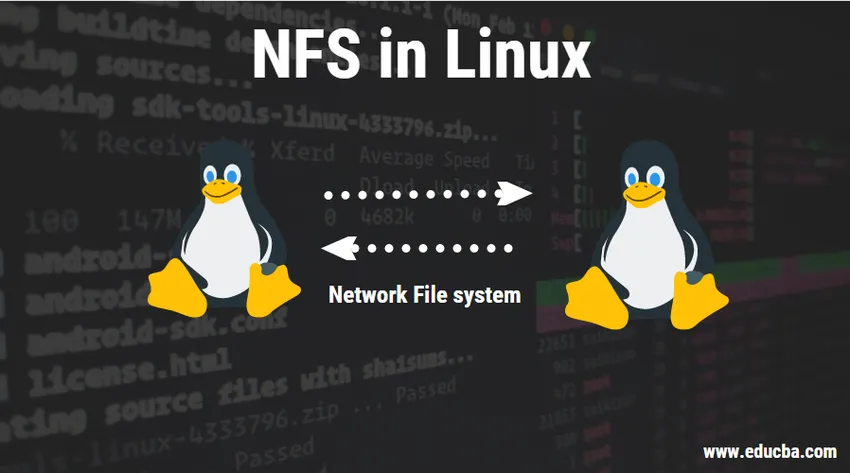
Introduzione a NFS in Linux
Sei stanco di dover copiare costantemente file su due sistemi? Perché non montare i file system locali su una rete e host remoti per interagire con loro mentre sono montati localmente sullo stesso sistema. Non hai capito? In questo post, analizzeremo le basi di NFS in Linux.
NFS in Linux
NFS (Network File System) come indica il nome è un modo per montare directory Linux su una rete. Fondamentalmente è stato sviluppato per condividere file e cartelle tra due sistemi Linux in modo più veloce e migliore. È stato sviluppato da Sun Microsystems nel 1980 per questo unico scopo. NFS utilizza il protocollo TCP (Transmission Control Protocol) e il protocollo UDP (User Datagram Protocol) per fornire una connessione senza stato tra client e server.
Perché dovremmo usare NFS?
Come si suol dire, la condivisione è premurosa. Quindi, NFS è uno dei metodi migliori per condividere tra 2 sistemi Linux. Lo scopo principale di NFS è il backup dei dati in un server centrale accessibile a tutti i PC in una rete. Invece di copiare un file da un sistema a un sistema, è più semplice creare NFS in modo che tutti i PC abbiano accesso a quel file. Le versioni più recenti di NFS supportano anche ACL, montaggi pseudo-root. La parte migliore è che è necessario un aggiornamento manuale per vedere i nuovi file. Inoltre, può essere protetto con Firewall e Kerberos.
Quando dovremmo usare NFS?
NFS può essere utilizzato ogni volta che la condivisione deve essere effettuata tra i sistemi Linux. Per condividere tra un PC Windows e un Linux, utilizzare Samba sul lato Windows. Sì, è così semplice !!
Come installare NFS nel tuo sistema Linux?
Per prima cosa, installa i pacchetti per NFS usando il comando "sudo apt-get install NFS-kernel-server" sul terminale.
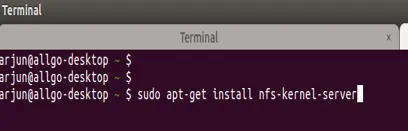
Se un comando è corretto, sarai in grado di vedere qualcosa di simile nel terminale, attendere che l'installazione finisca
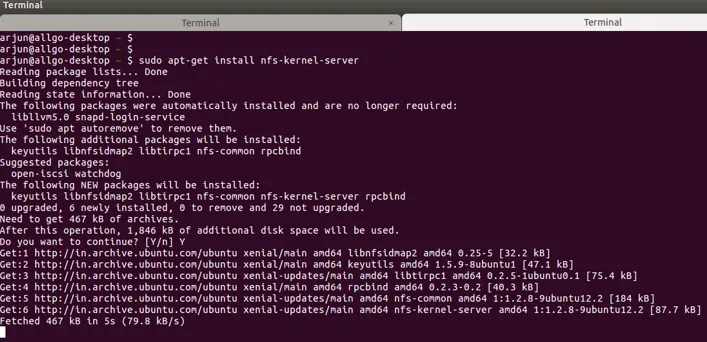
1. Creare una cartella che deve essere condivisa. Esempio: ho creato una cartella denominata "nfs_arjun"
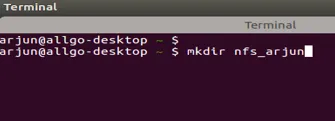
2. Modifica il file di esportazione in / etc con il tuo editor di testo preferito. Se non sei in modalità root, usa sudo durante la modifica.
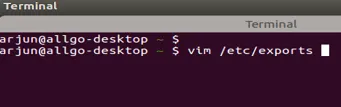
3. Aggiungere la seguente riga al file delle esportazioni nel formato
"Folder_to_shared" "ip" (specificare l'accesso e altre opzioni di condivisione in questa parentesi)
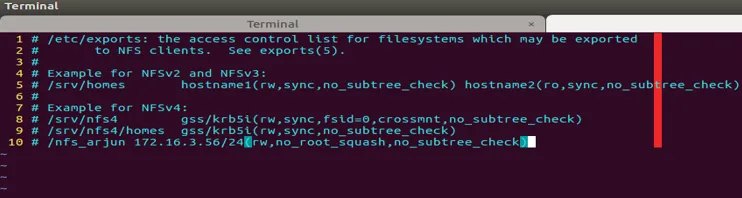
4. Salvare la modifica apportata al file di esportazione ed eseguire il comando "exportfs –r"
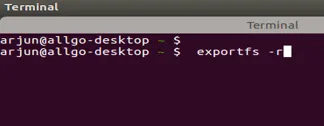
5. Avviare il servizio NFS eseguendo il seguente comando "/etc/init.d/nfs start"
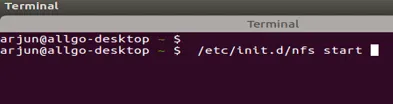
6. Solo per assicurarsi che la condivisione NFS sia visibile al client, eseguire il comando seguente sul server NFS.
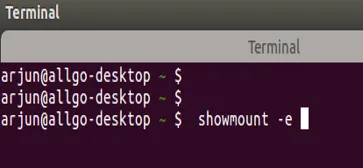
7. Se la tua lista di esportazione mostra la tua cartella e il tuo indirizzo IP, Voila ce l'hai fatta !!
Ora tutto ciò che devi fare è montarlo ed è pronto per l'uso.
Come installare NFS tra un sistema Linux e un sistema Windows?
Ora impariamo come impostare NFS tra il sistema Linux e Windows. Dopo aver impostato NFS sul lato Linux, abilitare le funzionalità per NFS in Windows.
Apri Start> Pannello di controllo> Programmi. Seleziona Attiva o disattiva le funzionalità di Windows. Seleziona Servizi per NFS. Clicca OK
Possiamo usare il comando "mount" per usare NFS su sistemi Windows. Inoltre, fornire l'opzione "nolock" e altri parametri come l'indirizzo IP del server NFS remoto e l'unità locale che è "Z" qui.
mount -o nolock 172.16.3.56:/mnt z:

Possiamo anche usare "net use" per montare NFS sul sistema Windows usando il comando
net use z: \\ 172.16.3.56 \ mnt

Conclusione
NFS in Linux è una delle cose più utili che puoi imparare a fare. Aiuta molto quando devi condividere un file / una cartella con più PC. Hai appena imparato i fondamenti e come impostarlo su NFS in Linux e montarlo su altri sistemi.
Articoli consigliati
Questa è una guida per montare NFS in Linux. Qui discutiamo come impostare NFS nel tuo sistema Linux? insieme a perché e quando dovremmo usare NFS ?. Puoi anche consultare i seguenti articoli per saperne di più -
- Che cos'è Kubernetes?
- Installa Python su Linux
- Crea utente in Linux
- Gestione dei processi Linux
- Guida completa alla maggior parte degli operatori Linux